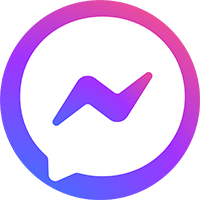Cẩm nang độ màn hình ô tô, Cẩm nang độ xe
Hướng dẫn sử dụng màn hình KOVAR T1 ĐƠN GIẢN – CHI TIẾT 2023
Hướng dẫn sử dụng màn hình Kovar T1 là một trong các tài liệu quan trọng và rất cần thiết cho bạn.
Quá trình sử dụng màn Kovar T1 sẽ trở nên dễ dàng hơn bao giờ hết khi bạn nắm rõ được hướng dẫn sử dụng màn hình Kovar T1
Để đáp ứng nhu cầu này của bạn, hãy cùng Cường Nga khám phá những bí quyết và kỹ thuật sử dụng màn hình ô tô Kovar T1 một cách thông minh và hiệu quả nhé!
1. Tính năng nổi bật của màn hình Kovar T1
1.1 Điều khiển bằng giọng nói
Khi sử dụng màn hình Android Kovar T1, bạn có thể dễ dàng điều khiển màn hình bằng giọng nói chỉ với một nút bấm trên vô lăng. Điểm đáng chú ý là hướng dẫn sử dụng màn hình Kovar T1 hỗ trợ ngôn ngữ tiếng Việt, cho phép bạn dễ dàng sử dụng câu lệnh đơn giản như:
- “Mở video”
- “Mở Cam hành trình”
- “Mở Tivi”,…
Hệ thống thông minh sẽ:
- Nhanh chóng nhận lệnh
- Mở trang theo yêu cầu của bạn.
1.2 Chỉ dẫn đường
Hướng dẫn sử dụng màn hình Kovar T1 tích hợp ba bản đồ gồm:
- Vietmap
- Google Map
- Navitel để bạn dễ dàng chọn và sử dụng.
Bạn có thể chọn Vietmap để cập nhật các tuyến đường và biển báo trong suốt hành trình. Với Google Map:
- Nó phổ biến hơn
- Phù hợp với di chuyển trong thành phố
1.3 Hệ thống cảnh báo
Hướng dẫn sử dụng màn hình Kovar T1 được tích hợp tính năng cảnh báo chính xác. Kết hợp với các phần mềm như Vietmap hoặc Navitel, nó giúp cảnh báo khi người điều khiển:
- Đi nhầm làn đường
- Bỏ qua biển báo.
Ngoài ra, nếu bạn vượt quá tốc độ, nó cũng sẽ cảnh báo, giúp di chuyển an toàn hơn.
1.4 Giải trí đa dạng
Giải trí trực tiếp trên màn hình xe ô tô Kovar: Xem video – xem youtube – xem phim – xem tivi với màn hình kích thước rộng lên tới 9 inch – 10 inch đem lại những trải nghiệm tuyệt vời tới khách hàng.
1.5 Thiết kế đẹp mắt
Hướng dẫn sử dụng màn hình Kovar T1 được trang bị cảm ứng IPS siêu nét, cường lực 2.5D, kích thước 9-10 inch, độ phân giải cao giúp hình ảnh sắc nét và chân thực nhất.
Giao diện cá nhân hóa, cho phép chủ xe thể hiện khả năng cá nhân hóa cùng 5 màu xe cá tính.
Bạn cũng có thể thay đổi được biển số xe theo sở thích của mình.
Đây được đánh giá là tính năng độc đáo, mới lạ trên màn hình Android cho ô tô, bạn tự do thể hiện phong cách riêng khiến cho “xế cưng’ càng trở nên sang trọng, hiện đại hơn.
1.6 Kết nối các thiết bị ngoại vi
Hướng dẫn sử dụng màn hình Kovar T1 có khả năng kết nối và hiển thị các thiết bị ngoại vị như:
- Camera 360,
- Camera hành trình,
- Cảm biến áp suất lốp,…
Với tính năng này, bạn hoàn toàn có thể trang bị thêm các thiết bị giúp hỗ trợ quan sát, lái xe an toàn.
2. Hướng dẫn cài đặt màn hình ô tô Kovar T1
2.1. Hướng dẫn sử dụng màn hình ô tô Kovar T1 cài đặt sim 4G
- Bước 1: Truy cập vào phần “Cài đặt” trên hướng dẫn sử dụng màn hinh Kovar T1 và chọn “Cài đặt thẻ sim”. Bật sim 2 và tắt sim 1.
- Bước 2: Lắp sim vào khay sim, đảm bảo sim cố định và khớp với khay sim.
- Bước 3: Tắt và reset màn hình. Nếu cột sóng sim hiển thị ở góc phải màn Android Kovar T1 khi khởi động lại, thì việc lắp sim đã thành công.
Tham khảo cách gắn sim 4G, hướng dẫn cài đặt sim 4G trên màn hình DVD Android
2.2. Hướng dẫn kết nối Wifi
Hướng dẫn sử dụng màn hình Kovar T1:
- Bước 1: Mở ứng dụng “Cài đặt” và chọn “Wifi” trên màn hình ô tô Kovar
- Bước 2: Chọn mạng wifi và nhập mật khẩu.
Xem ngay video chia sẻ wifi từ màn hình android ô tô
2.3. Hướng dẫn cài đặt ra lệnh giọng nói
Hướng dẫn cài đặt màn Kovar T1:
- Bước 1: Tải và cài đặt ứng dụng Google launcher từ CH-Play có trên màn Android Kovar T1
- Bước 2: Quay về trang chủ Google và nói lệnh “OK, Google” để hoàn thành cài đặt giọng nói.
Xem ngay video hướng dẫn cài đặt ra lệnh giọng nói trên màn hình Android ô tô
2.4. Hướng dẫn cài đặt các ứng dụng khác
Hướng dẫn sử dụng màn hình Kovar T1 DVD Android ô tô hỗ trợ nhiều ứng dụng hữu ích. Bạn có thể cài đặt các ứng dụng như:
- Google Map
- VTV Go
- Zalo
- Zing Mp3
- Youtube
- Cảm biến áp suất lốp và nhiều ứng dụng khác bằng cách truy cập CH-Play và tải về.
- Tuân theo hướng dẫn của hệ thống để hoàn thành việc cài đặt.
3. Hướng dẫn sử dụng màn hình kovar t1
Xem ngay video hướng dẫn sử dụng màn hình kovar t1
3.1. Hướng dẫn sử dụng màn hình kovar t1 tính năng ra lệnh giọng nói
Sau khi khởi động màn hình ô tô Kovar, bạn chỉ cần sử dụng giọng nói và bấm nút trên vô lăng để điều khiển. Dưới đây là một số lệnh đơn giản để truy cập các tính năng:
Hướng dẫn sử dụng màn hình Kovar T1 tính năng ra lệnh giọng nói:
- Để truy cập vào bản đồ Navitel: “Đi tới/Chỉ tới/Dẫn tới địa chỉ + bằng Navitel”.
- Để truy cập vào bản đồ Google Map: “Đi tới/Chỉ tới/Dẫn tới + địa chỉ + bằng Google Map”.
- Để truy cập vào bản đồ Vietmap: “Đi tới/Chỉ tới/Dẫn tới + địa chỉ”.
- Để truy cập vào YouTube: “Mở video + tên bài hát/tên ca sĩ”.
- Để truy cập vào TV Go: “Xem + tên kênh”.
- Để xem dự báo thời tiết: “Thời tiết + tên thành phố”.
- Để kiểm tra áp suất lốp: “Mở Áp Suất Lốp”.
- Để mở Camera hành trình: “Mở camera trước” hoặc “Mở camera hành trình”.
3.2. Hướng dẫn sử dụng chia đôi màn hình Kovar T1
Để tận dụng tối đa không gian trên màn hình ô tô Kovar T1, bạn có thể chia đôi màn hình để hiển thị hai ứng dụng cùng một lúc. Đơn giản, chỉ cần:
- Kéo thanh chia màn hình từ phía dưới lên
- Chọn ứng dụng bạn muốn hiển thị.
Bạn có thể điều chỉnh kích thước của các vùng màn hình Android Kovar T1 để phù hợp với nhu cầu sử dụng của mình.
3.3. Kết nối camera hành trình Kovar với điện thoại
Để kết nối camera hành trình trên màn Kovar T1 với điện thoại.
Trước tiên hãy đảm bảo rằng cả hai thiết bị đều đã được kích hoạt.
Tiếp theo, tải và cài đặt ứng dụng tương ứng trên điện thoại của bạn từ cửa hàng ứng dụng.
Sau đó:
- Khởi động ứng dụng
- Làm theo hướng dẫn
để kết nối camera hành trình Kovar với điện thoại. Khi kết nối thành công, bạn sẽ có thể:
- Xem
- Quản lý hình ảnh
từ camera trên điện thoại của mình.
3.4. Cách cài định vị màn hình Kovar
Để hiểu rõ cách cài đặt định vị trên màn hình Kovar, trước tiên bạn truy cập vào phần cài đặt của màn hình xe ô tô Kovar.
Tìm kiếm và chọn mục “Định vị” hoặc “GPS” trong danh sách cài đặt.
Bật chức năng định vị và chờ cho đến khi màn hình tìm kiếm và kết nối với tín hiệu GPS.
Khi kết nối thành công, hướng dẫn sử dụng màn hình Kovar T1 sẽ hiển thị vị trí hiện tại của bạn trên bản đồ.
3.5. Hướng dẫn sử dụng màn hình kovar t1 cách reset màn hình Kovar
Để reset màn hình Android Kovar, hãy tìm và chọn mục “Cài đặt” trong giao diện màn hình.
Trong phần cài đặt, tìm kiếm và chọn “Reset” hoặc “Khôi phục cài đặt gốc”.
Bạn sẽ nhận được cảnh báo về việc reset màn hình Kovar về trạng thái ban đầu.
Xác nhận để tiếp tục và đợi màn hình hoàn thành quá trình reset màn hình Kovar
3.6. Cách cập nhật màn hình Kovar
Để cập nhật màn hình Kovar, hãy truy cập vào phần cài đặt của màn hình.
Tìm kiếm và chọn “Cập nhật phần mềm” hoặc “Kiểm tra cập nhật”.
Màn hình sẽ tự động kiểm tra và tải về các bản cập nhật phần mềm mới nhất.
Khi quá trình cập nhật hoàn thành, bạn sẽ được thông báo và có thể tiếp tục cài đặt các cập nhật màn hình Kovar
4. Quy trình lắp màn hình Kovar T1 đạt chuẩn
4.1. Chuẩn bị dụng cụ, tháo màn hình zin
Trước khi lắp đặt hướng dẫn sử dụng màn Kovar T1, cần chuẩn bị:
- Các dụng cụ
- Giắc zin phù hợp theo chuẩn dòng xe.
- Kỹ thuật viên cần sắp xếp một số dụng cụ lắp đặt chuyên dụng khác.
Sau khi chuẩn bị đầy đủ, tiến hành tháo màn hình Android Kovar T1 zin từ mặt taplo của xe.
4.2. Kết nối các nguồn điện và lắp màn hình Kovar T1
Kỹ thuật viên kiểm tra kỹ các dây giắc zin để đảm bảo chuẩn Tiếp theo, tiến hành kết nối nguồn điện và lắp đặt hướng dẫn sử dụng màn hình Kovar T1 thay thế. Cuối cùng, chỉ cần điều chỉnh và cố định màn hình để hoàn thành quá trình.
4.3. Khởi động và dùng thử màn hình Kovar
Sau khi lắp đặt xong, quan trọng kiểm tra tính ổn định của màn Kovar T1. Khởi động và sử dụng thử các chức năng trên màn hình. Lưu ý sử dụng đầy đủ tính năng để kiểm tra chi tiết và đảm bảo màn hình hoạt động một cách trơn tru.
5. Lắp màn hình kovar ở đâu?
Bạn có thể lắp đặt hướng dẫn sử dụng màn hình Android Kovar T1 cho ô tô tại Cường Nga ô tô – đơn vị đáng tin cậy trong phân phối nội thất ô tô. Chúng tôi cam kết:
- Sản phẩm chính hãng 100%, bạn được trải nghiệm miễn phí trước khi quyết định mua.
- Chế độ bảo hành: Hỗ trợ 1 đổi 1 trong vòng 30 ngày.
- Dịch vụ tư vấn và báo giá chính xác, nhanh chóng từ đội ngũ nhân viên.
- Đội ngũ kỹ thuật có tay nghề cao, đảm bảo lắp đặt nhanh chóng và chính xác.
- Đối với khách hàng tại TP.HCM, nếu không thể tới cửa hàng trực tiếp, chúng tôi sẽ hỗ trợ lắp đặt miễn phí tại nhà.
- Không có bất kỳ phụ phí nào được áp dụng từ Cường Nga ô tô
Hãy tin tưởng và lựa chọn Cường Nga ô tô để đảm bảo sự hài lòng và chất lượng trong việc lắp đặt hướng dẫn sử dụng màn hình ô tô Kovar T1 cho chiếc ô tô của bạn.
6. Kết luận
Hướng dẫn sử dụng màn hình Kovar T1 không chỉ mang lại:
- Sự tiện ích
- Trải nghiệm tốt
- Đảm bảo an toàn
- Thuận tiện
trong việc sử dụng các tính năng đi kèm.
Đừng ngần ngại khám phá và áp dụng những hướng dẫn trên để tận dụng tối đa tiềm năng của màn hình Kovar T1. Cường Nga ô tô sẽ là đối tác đáng tin cậy để giúp bạn có một trải nghiệm lắp đặt màn hình chất lượng và dịch vụ tốt